简介:
NginxProxyManager是一款使用超级简单的Nginx反向代理管理器+SSL证书申请神器。
开源项目:https://github.com/NginxProxyManager/nginx-proxy-manager 目前(2022.03.12)已经 6.3k stars
官方网站:https://nginxproxymanager.com
主要特点:
1.漂亮的用户界面:基于Tabler,界面使用起来很愉快。配置服务器从未如此有趣。
2.代理主机:公开您的专用网络 Web 服务并随时随地连接。
3.免费 SSL:内置的 Let’s Encrypt 支持允许您免费保护您的 Web 服务。证书甚至可以自我更新!
4.部署简单:Nginx 代理管理器构建为 Docker 映像,而无需对 Nginx 或 Letsencrypt 有太多了解
5.多个用户:配置其他用户查看或管理他们自己的主机。完全访问权限可用。
一、安装Docker
1.1**(以下安装 docker 步骤适用于 Centos,其他系统安装请参考** Docker官方文档。)
sudo yum install -y yum-utils
sudo yum-config-manager --add-repo https://download.docker.com/linux/centos/docker-ce.repo
sudo yum-config-manager --enable docker-ce-nightly
sudo yum install docker-ce docker-ce-cli containerd.io
1.2容器docker管理:
systemctl start docker #启动容器
systemctl enable docker #开机自启
systemctl status docker #查看状态
docker --version #查看docker版本
二、安装Docker Compose
2.1.下载安装
sudo curl -L "https://github.com/docker/compose/releases/download/1.29.2/docker-compose-$(uname -s)-$(uname -m)" -o /usr/local/bin/docker-compose
2.2.给执行权限
sudo chmod +x /usr/local/bin/docker-compose
2.3.创建链接
sudo ln -s /usr/local/bin/docker-compose /usr/bin/docker-compose
2.4.查看docker-compose版本
docker-compose --version
三、部署Nginx Proxy Manager 服务
3.1创建一个与此类似的docker-compose.yml文件
mkdir ~/npm #创建一个目录用来安装此服务
cd ~/npm #进入目录
vim docker-compose.yml #将以下代码粘贴到里面然后保存退出
version: '3'
services:
app:
image: 'jc21/nginx-proxy-manager:latest'
restart: unless-stopped
ports:
- '80:80'
- '81:81'
- '443:443'
volumes:
- ./data:/data
- ./letsencrypt:/etc/letsencrypt
**3.2在当前目录运行以下命令安装此服务
**
docker-compose up -d #部署服务
3.3登录到管理UI
用你的vps的ip加81端口进行访问
默认管理员用户:
Email: [email protected]
Password: changeme



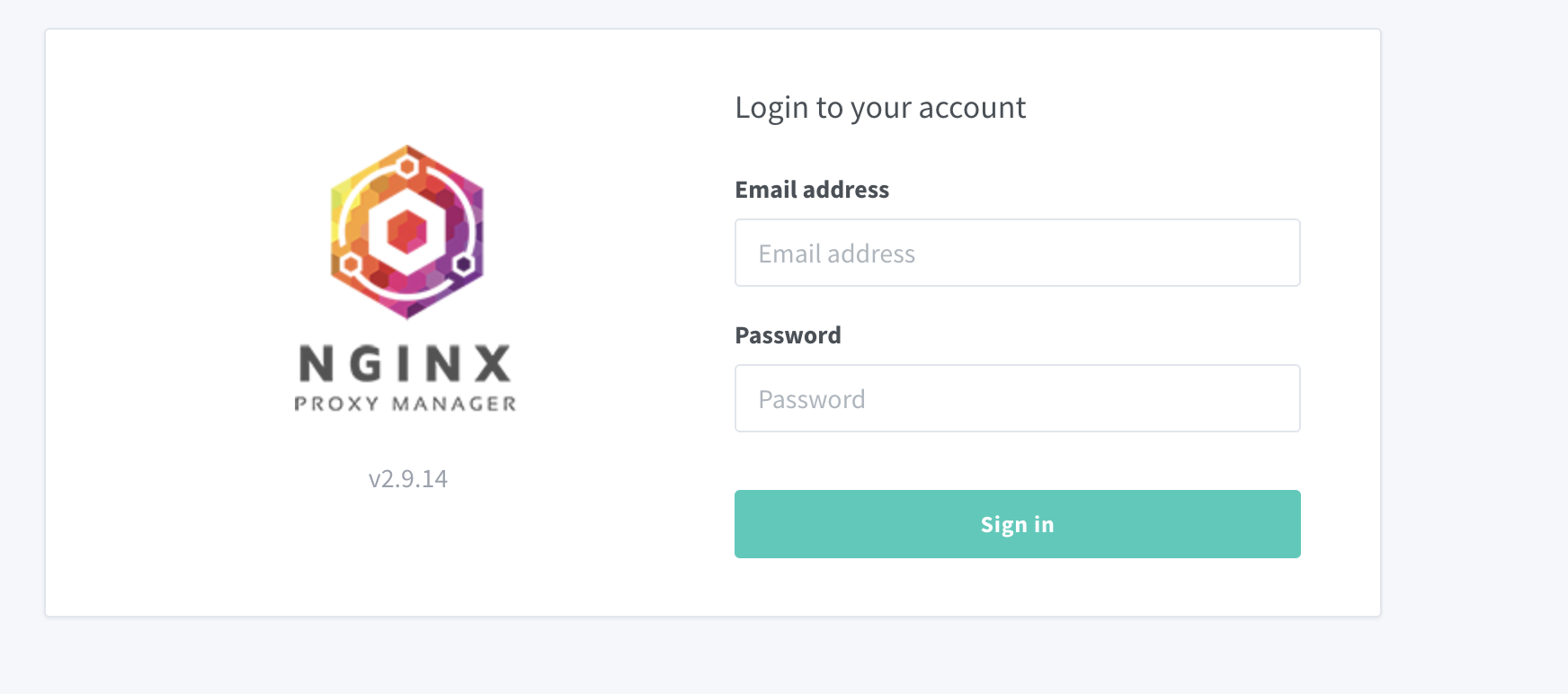
评论区